【最新8選】iPhone 16e(SE4)がWi-Fiに繋がらない場合の対処法
iPhone 16e(SE4)は、コンパクトなデザインながら優れたパフォーマンスを提供するため、Appleユーザーの間で瞬く間に人気を集めました。しかし、この強力なデバイスがWiFiに接続できない場合、どうすれば良いのでしょうか?
iPhone 16e(SE4)がWi-Fiに繋がらない、または接続はされているがインターネットにアクセスできないという問題は非常にストレスフルです。この問題は、特にアップデートやネットワーク設定の変更後に多くのユーザーが直面しています。iPhone 16e(SE4)がWi-Fiに繋がらない場合でも心配いりません。このガイドでは、デバイスを迅速かつ簡単にオンラインに戻すための8つの効果的な解決策を紹介します。
目次
- ︎Part1.iPhone 16e(SE4)がWi-Fiに繋がらない原因は?
- Part2.iPhone 16e(SE4)がWi-Fiに繋がらない場合への対処法
- 方法1:Wi-Fiが有効で、ネットワークが表示されていることを確認する>
- 方法2:パスワードを求められた場合、Wi-Fiパスワードを入力する
- 方法3:Wi-Fiネットワークに問題がないか確認する
- 方法4:ケーブルと接続の状態を確認する
- 方法5:デバイスを再起動する
- 方法6:ネットワーク設定をリセットする
- 方法7:iPhone 16e(SE4)を工場出荷時の設定にリセットする
- 方法8:ReiBootを使用してiPhone 16e(SE4)の問題をワンクリックで修正する
︎︎Part1.iPhone 16e(SE4)がWi-Fiに繋がらない原因は?
いくつかの要因が、iPhone 16e(SE4)がWi-Fiに繋がらない原因となることがあります。これらの原因を理解することで、問題の特定と解決に役立ちます:
- ソフトウェアのバグ:iOSのシステムエラーやバグがWiFi接続に干渉し、デバイスがネットワークに接続できない場合があります。
- 誤ったWi-Fiパスワード:Wi-Fiパスワードが間違って入力されたり、ネットワーク設定が変更された場合、iPhone 16e(SE4)は接続できません。
- 古いiOSバージョン:古いiOSバージョンでは互換性の問題が発生し、新しいWi-Fiネットワークへの接続ができない、または接続の安定性に影響を与えることがあります。
- ネットワーク設定の問題:iPhoneのWi-Fiやモバイルデータ設定が誤って構成されていると、ネットワークへの接続がブロックされることがあります。
- ルーターの問題:Wi-Fiルーターが古い、または故障していると、デバイスが接続できない場合があります。ルーターの再起動やファームウェアの更新が必要なこともあります。
- Wi-Fi干渉:厚い壁などの物理的障壁や他のデバイスからの干渉がWi-Fi信号を弱め、iPhoneが安定した接続を確立するのを難しくすることがあります。
- ハードウェアの問題:iPhoneのアンテナが損傷している、またはWi-Fiモジュールが故障している場合、接続が失敗することがあります。
注意:
これらの問題を適切な知識なしに修正しようとすると、データの損失やシステムの破損など、さらに複雑な問題を引き起こす可能性があります。デバイスの使用を中止し、安全な解決策として専門的な復旧ツールやサービスの利用を検討することをお勧めします。
︎︎Part2.iPhone 16e(SE4)がWi-Fiに繋がらない場合への対処法
iPhone 16e(SE4)がWi-Fiに繋がらない場合でも、心配しないでください。試せる効果的な解決策がいくつかあります。以下に、接続を回復し、迅速にオンラインに戻るための8つの実用的な方法を紹介します。
方法1:Wi-Fiが有効で、ネットワークが表示されていることを確認する
iPhone 16e(SE4)がWi-Fiに繋がらない場合は、まずWi-Fiが有効で、ネットワークが表示されていることを確認してください。
Step1: 設定を開き、「Wi-Fi」をタップします。
Step2: Wi-Fiのスイッチがオンになっていることを確認します。
Step3: Wi-Fiネットワークがリストに表示されているか確認します。表示されていない場合は、Wi-Fiを一度オフにして再度オンにして、利用可能なネットワークを更新します。
この簡単なチェックで、接続が再確立され、基本的なWi-Fiの問題が解決することがよくあります。
方法2:パスワードを求められた場合、Wi-Fiパスワードを入力する
iPhone 16e(SE4)がWi-Fiネットワークを表示しているが接続できない場合、パスワードの入力を求められている可能性があります。
Step1: リストからWi-Fiネットワークをタップします。
Step2: パスワードの入力を求められた場合、正しいWi-Fiパスワードを入力します。
Step3: 接続するには「参加」をタップします。
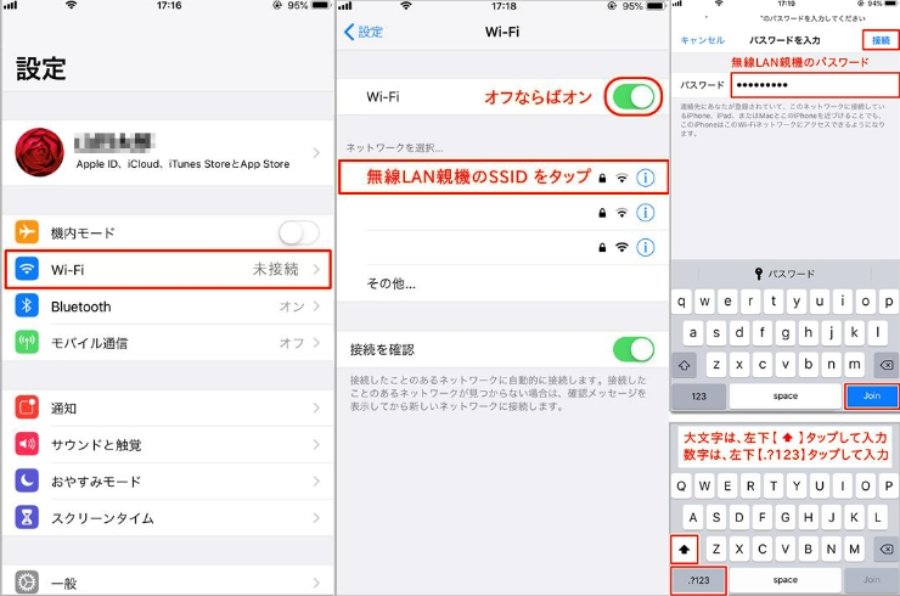
パスワードが正しいことを確認してください。誤ったパスワードを入力すると、デバイスはWi-Fiネットワークに接続できません。
方法3:Wi-Fiネットワークに問題がないか確認する
時々、問題はiPhone 16e(SE4)ではなく、Wi-Fiネットワーク自体にあることがあります。
Step1: 他のデバイスが同じWi-Fiに接続されているか確認します。
Step2: ルーターを再起動します。10~15秒間プラグを抜いてから、再度プラグを差し込みます。
Step3: ルーターのファームウェアが最新であることを確認します。必要に応じて、ルーターの設定を確認します。
故障したルーターやネットワークの問題が、iPhone 16e(SE4)の接続に影響を与えることがあります。
方法4:ケーブルと接続の状態を確認する
有線接続のルーターを使用している場合、問題はケーブルや物理的な接続にある可能性があります。
Step1: ルーターとモデムを接続するイーサネットケーブルを確認します。
Step2: ケーブルが両方のデバイスにしっかりと接続されていることを確認します。
Step3: 可能であれば、別のイーサネットケーブルを試して、ケーブルが損傷していないか確認します。
緩んだり損傷したケーブルは、ルーターの接続に支障をきたし、Wi-Fiのパフォーマンスに影響を与える可能性があります。
方法5:デバイスを再起動する
簡単な再起動で、iPhoneのネットワーク設定をリフレッシュし、接続の問題を解決できる場合があります。
Step1: サイドボタンと音量アップボタンを長押しして、電源オフのスライダーを表示させます。
Step2: スライダーを使ってiPhoneの電源を切ります。
Step3: 30秒間待機し、サイドボタンを押してiPhoneの電源を入れ直します。
デバイスを再起動することで、iPhone 16e(SE4)がWi-Fiに繋がらない原因となっている軽微なソフトウェアの不具合を修正できることがあります。
方法6:ネットワーク設定をリセットする
ネットワーク設定をリセットすることで、Wi-Fi設定の誤りなど、ネットワークに関連する問題を解消できます。
Step1: 設定 > 一般 > リセット に進みます。
Step2: ネットワーク設定のリセットを選択します。
Step3: パスワードの入力を求められた場合、デバイスのパスワードを入力し、リセットを確認します。
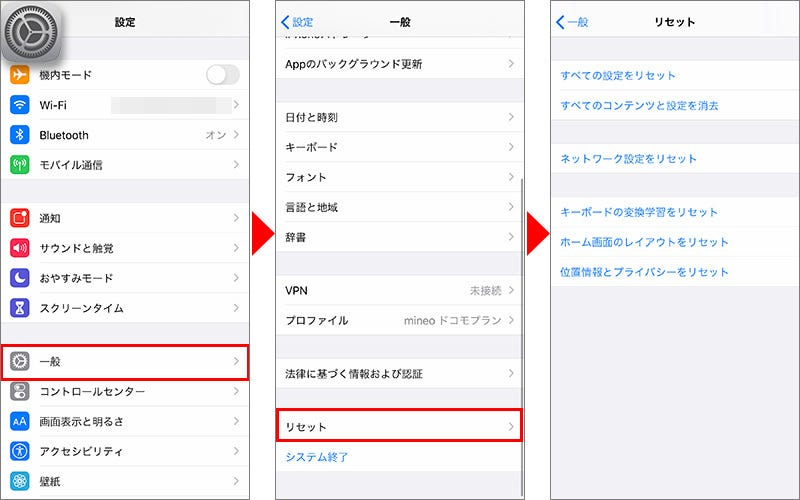
これにより、保存されたWi-Fiパスワード、VPN設定、モバイル設定が削除されます。リセット後、再度Wi-Fiネットワークに接続する際にパスワードを入力してください。
方法7:iPhone 16e(SE4)を工場出荷時の設定にリセットする
工場出荷時の設定にリセットするのは最終手段として考えるべきです。この操作を行うと、デバイスのすべてのデータと設定が削除されます。
Step1: 設定 > 一般 > リセット に進みます。
Step2: 「すべてのコンテンツと設定を消去」を選択します。
Step3: パスコードとApple IDのパスワードを入力して確認します。
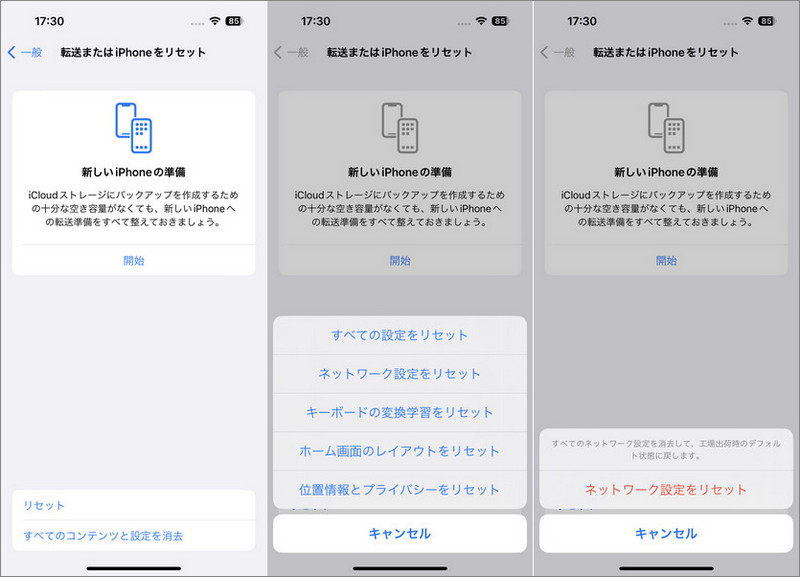
リセット後、iPhoneは新品のように再起動します。再設定し、再度Wi-Fiに接続してください。工場出荷時の設定にリセットする前に、データのバックアップを取ることを忘れないでください。
方法8:ReiBootを使用してiPhone 16e(SE4)の問題をワンクリックで修正する
前の修正方法がうまくいかない場合、Tenorshare ReiBootの使用を試してみてください。これは、iPhone 16e(SE4)のWi-Fi接続の問題を解決するための信頼性が高く、使いやすいツールです。
ReiBootは、Wi-Fiネットワークへの接続を妨げている可能性があるシステムレベルの問題を修正するために設計されており、データを失うことなく安定した接続を回復することができます。
-
Tenorshare ReiBootがおすすめなポイント
- ワンクリック修復:ReiBootは、Wi-Fi機能に干渉する可能性のあるiOSシステムの根本的な問題を解決する簡単で効率的な方法を提供します。
- データ損失なし:修復プロセス中にデータは消去されないため、Wi-Fi問題を修正する際に重要な情報を失うことはありません。
- システムの問題修正:Wi-Fi接続の問題は、iOSの深刻な不具合に関連していることが多いです。ReiBootは150以上の一般的なiOSシステム問題を修復し、Wi-Fi問題の根本原因を取り除きます。
-
ReiBootを起動してiPhoneを接続したら「開始」をクリックします。

-
「普通モード」を選択します。

-
「ダウンロード」をクリックしてファームウェアを読み込みます。

-
「普通モードで修復開始」をクリックしてiPhoneシステムの修復を始めましょう。

︎︎Part3.iPhone 16e(SE4)がWi-Fiに繋がらない問題についてよくある質問
質問1: iPhone 16eを強制的にWi-Fiに接続させるにはどうすればよいですか?
iPhoneをWi-Fiに強制的に接続するには、設定 > Wi-Fi に進み、Wi-Fiをオフにしてから再度オンにします。ネットワークを選択し、必要に応じてパスワードを入力してください。
質問2:iPhone 16eが「インターネット接続なし」と表示されるのはなぜですか?
iPhone 16eが「インターネット接続なし」と表示される場合、デバイスの再起動、ネットワーク設定のリセット、またはTenorshare ReiBootを使用してiOSシステムの問題を修正することを試みてください。
質問3:なぜ突然電話のネットワークが使えなくなったのですか?
電話のネットワークが使えなくなる原因として、ソフトウェアの問題やネットワーク設定の不具合が考えられます。電話を再起動するか、ReiBootを使用して接続に影響を与えるiOSシステムの問題を修復してください。
まとめ
iPhone 16e(SE4)がWi-Fiに繋がらない場合、これまでに紹介したトラブルシューティング方法を試してください。しかし、問題が解決しない場合は、Tenorshare ReiBootがWi-Fiの問題を修正し、iOSの機能を回復するための最適な解決策です。ワンクリック修復とデータ損失なしの保証を備えており、安全で効果的なツールとして、iPhoneを正常に戻すことができます。シームレスな体験のために、ReiBootを使用して接続問題を修正し、デバイスのパフォーマンスを向上させましょう。
【最新8選】iPhone 16e(SE4)がWi-Fiに繋がらない場合の対処法
最終更新日2025-02-21 / カテゴリiOS不具合修復








(0 票、平均: 5.0 out of 5 )
(クリックしてこの記事へコメント)